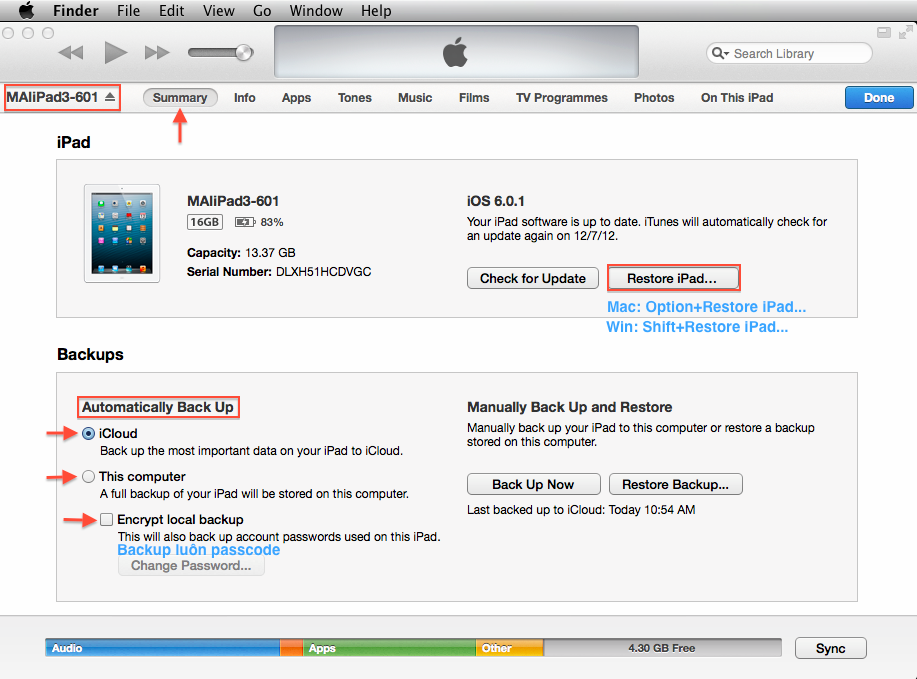Phải làm như thế nào khi ipad bị sọc màn hình ?
Với thời đại công nghệ như hiện nay, một chiếc ipad mong mảnh không còn chỉ để giải trí mà nó còn rất hữu ích trong nhiều công việc và học tập. Cũng chính vì thế mà ipad luôn được ưa chuộng và sử dụng rộng rãi hiện nay. Cũng vì tính tiện dụng đó mà ipad được dùng khá thường xuyên và trong quá trình sử dụng ấy sẽ có những tình huống gây ra lỗi màn hình cho ipad. Một trong những lỗi màn hình phổ biến nhất chính là ipad xuất hiện các sọc dọc ngang trên màn hình. Vậy lý do tại sao màn hình ipad lại bị như vậy? Và cách khắc phục như thế nào?
Tìm hiểu nguyên nhân làm cho ipad bị lỗi sọc màn hình
Thường màn hình ipad xuất hiện những sọc ngang dọc chủ yếu là do những nguyên nhân sau:
Lỗi do phần mềm :
Bật nhiều các ứng dụng ngầm : Bạn vô tình để các ứng dụng ngầm ở chế độ bật, lúc này bắt buộc máy phải cần phải hoạt động tối đa công suất, nếu ram bị yếu sẽ dễ gây ra lỗi màn hình bị sọc
Sử dụng cùng một lúc nhiều ứng dụng : Việc bạn cùng một lúc nhiều ứng dụng như thế sẽ khiến cho máy không đủ mạnh để hoạt động gây ra giật màn hình và tạo ra sọc cho màn hình.
Phần xềm bị xung đột : Bạn tải quá nhiều ứng dụng cho ipad và những ứng dụng này không tương thích nhau gây ra xung đột phần mềm gây ra lỗi cho màn hình.
Lỗi do phần cứng :
Cáp màn hình bị lỏng : Trong quá trình sử dụng bạn để ipad bị rơi rớt hoặc va chạm mạnh khiến cho cáp màn hình bị lỏng gây ra hiện tượng ipad bị sọc màn hình.
Màn hình bị trầy xước : Việc sử dụng ipad liên tục trong một thời gian dài khiến cho ipad của bạn băt đầu bị bung cac lớp kep dẫn đến màn hình xuất hiện các vệt sọc.
Ipad bị vô nước : Khi ipad bị vô nước sẽ làm cho màn hình bị nhiễu nước gây ra các vệt sọc ngang, dọc xuất hiện trên màn hình ipad.
3 bước xử lý khi ipad bị lỗi sọc màn hình đơn giản
Bước 1 : Kiểm tra tất cả các ứng dụng ngầm đã được tắt chưa, nếu chưa bạn sẽ tắt những ứng dụng bạn không sử dụng và lưu ý cài đặt độ sáng màn hình ở chế độ vừa phải trung bình.
Cách kiểm tra khá đơn giản : Bạn chỉ cần vào phần Cài đặt> Cài đặt chung> sau đó kiểm tra, điều chỉnh các ứng dụng ngầm trong mục này.
Bước 2 : Restore lại ipad. Việc restore lại máy sẽ giúp bạn loại bỏ các phần mềm độc hại và có thể kiểm tra xem màn hình bị sọc có phải lỗi do phần mềm hay không. Điều đáng lưu ý là bạn nên sao chép các dữ liệu quan trọng như hình ảnh, ghi chép các tài liệu công việc, học tập …có trong ipad sang usb hoặc máy khác. Sau đó hãy tiến hành restore máy.
Bước 3: Sau khi thực hiện hai bước trên nhưng tình hình vẫn không được cải thiện bạn nên đem máy đến trung tâm sửa chữa ipad uy tín để được các kỹ thuật viên có kinh nghiệm chia sẽ và tư vấn cho bạn và hỗ trợ bạn khắc phục tình trạng trên một cách hiệu quả nhất.
>> Xem thêm : Thay màn hình mặt kính ipad 3
Với những chia sẽ trên đây, Viettopcare hi vọng bạn có thể san sẻ được phần nào nổi lo của bạn và có thể giúp bạn tìm ra giải pháp tốt nhất cho mình. Chúc bạn khắc phục lỗi ipad bị sọc màn hình thành công.
Xin chân thành cảm ơn bạn đã quan tâm và ủng hộ bài viết. Nếu thấy bài viết hay và hữu ích hãy chia sẽ với mọi người cùng đọc bạn nhé !